
Với số vụ chiếm đoạt tài khoản X (trước đây gọi là Twitter) ngày càng tăng, việc bảo mật tài khoản xã hội trên điện thoại Android mà bạn thường sử dụng, máy tính bảng Android yêu thích hoặc thiết bị khác là điều cần thiết. Sử dụng xác thực hai yếu tố là một trong những cách tốt nhất để làm điều đó.
Xác thực hai yếu tố hay còn gọi là 2FA là một cách để thêm một lớp bảo mật để kẻ cố tình xâm nhập tài khoản của bạn không thể đăng nhập được, ngay cả bằng tên người dùng và mật khẩu. Hướng dẫn này chỉ cho bạn cách cài đặt xác thực hai yếu tố để bảo vệ tài khoản X.
Có nhiều phương thức xác thực hai yếu tố khác nhau như: Cài đặt tin nhắn văn bản thông qua số điện thoại, ứng dụng xác thực chuyên dụng, khóa bảo mật. X sử dụng ba phương pháp 2FA này và một trong hai phương pháp đầu tiên là phương pháp bạn sẽ dễ áp dụng nhất.
Cách cài đặt 2FA trên X
Mặc dù việc cài đặt 2FA bằng số điện thoại rất đơn giản nhưng nếu chọn 2FA thông qua ứng dụng xác thực, bạn sẽ cần tải xuống một ứng dụng. Trong bài viết này, tekzone.vn sẽ sử dụng ứng dụng Google Authenticator để minh họa.
Cách thiết lập 2FA bằng ứng dụng xác thực
Mở ứng dụng di động X rồi nhấp vào Cài đặt và hỗ trợ > Cài đặt và riêng tư.
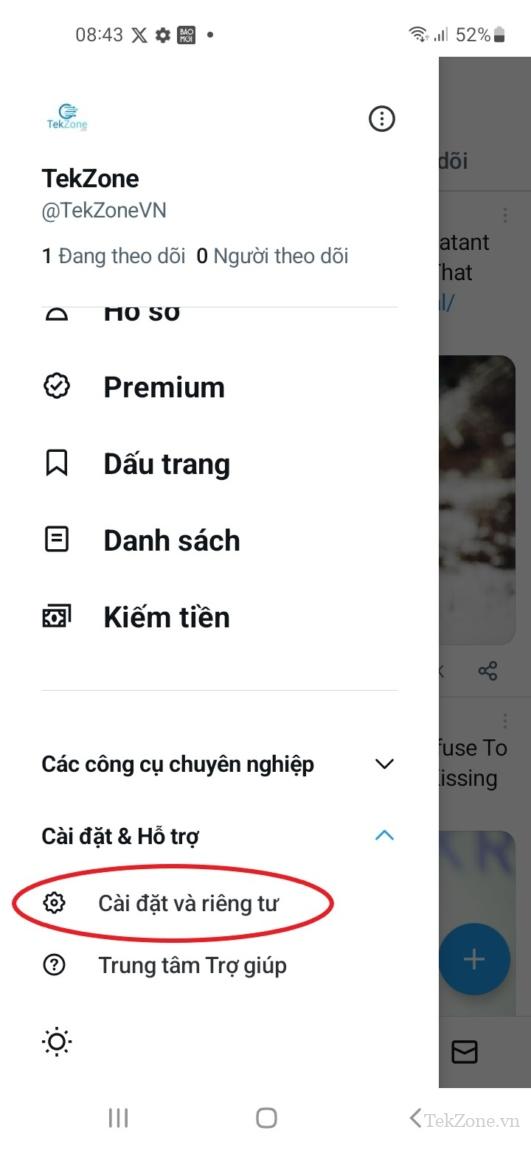
- Tiếp đến, chọn Bảo mật và truy cập tài khoản > Bảo mật.
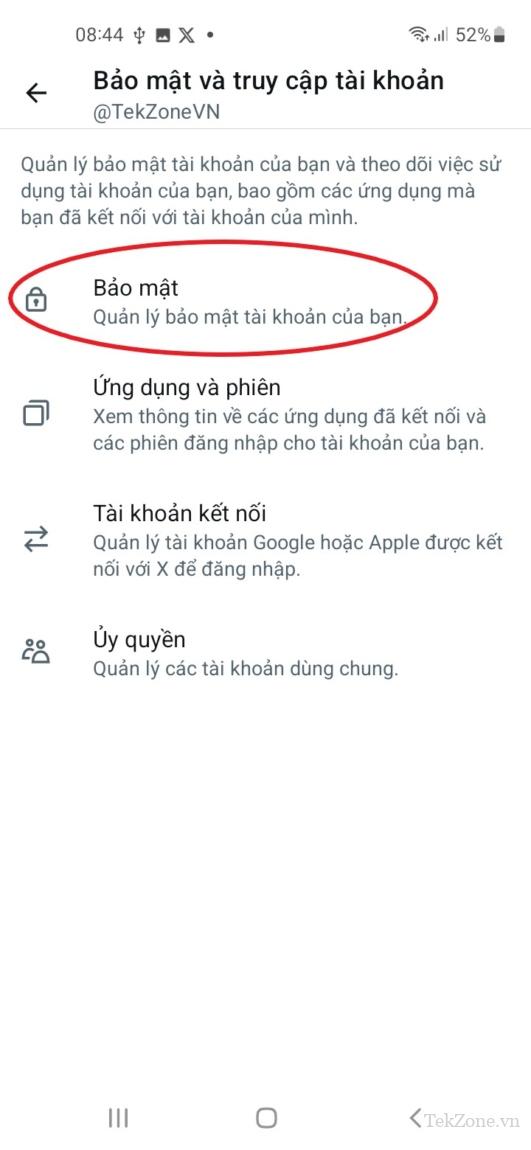
- Nhấp vào Xác thực hai yếu tố.
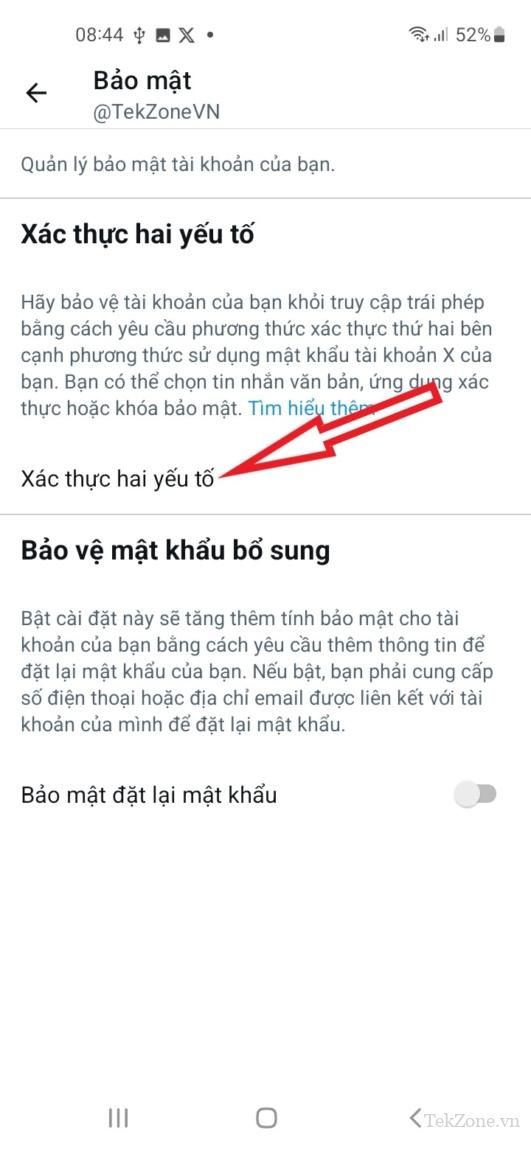
Kiểm tra tùy chọn Ứng dụng xác thực.
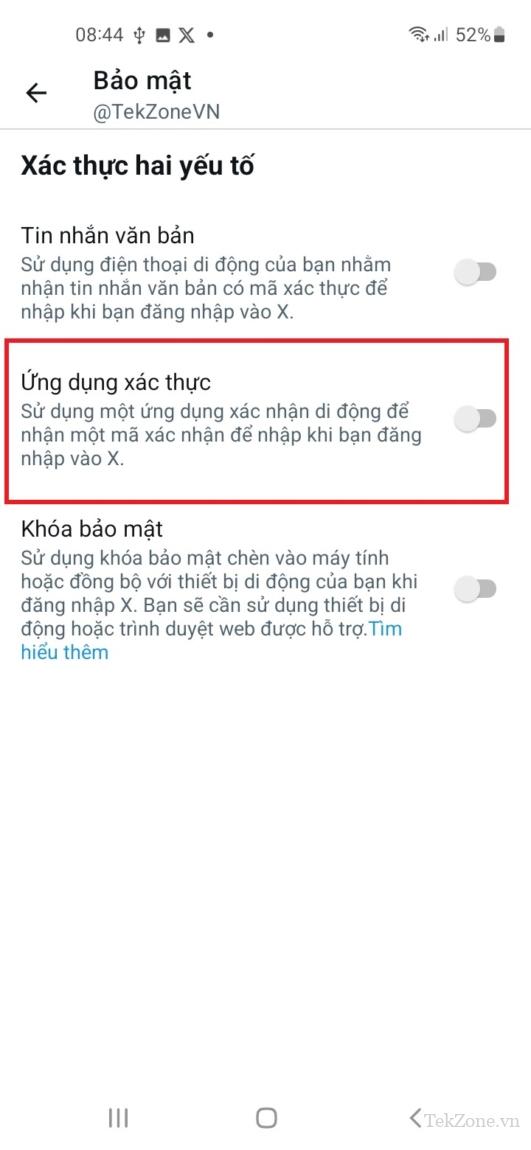
Lúc này, X sẽ yêu cầu bạn nhập mật khẩu để xác nhận.
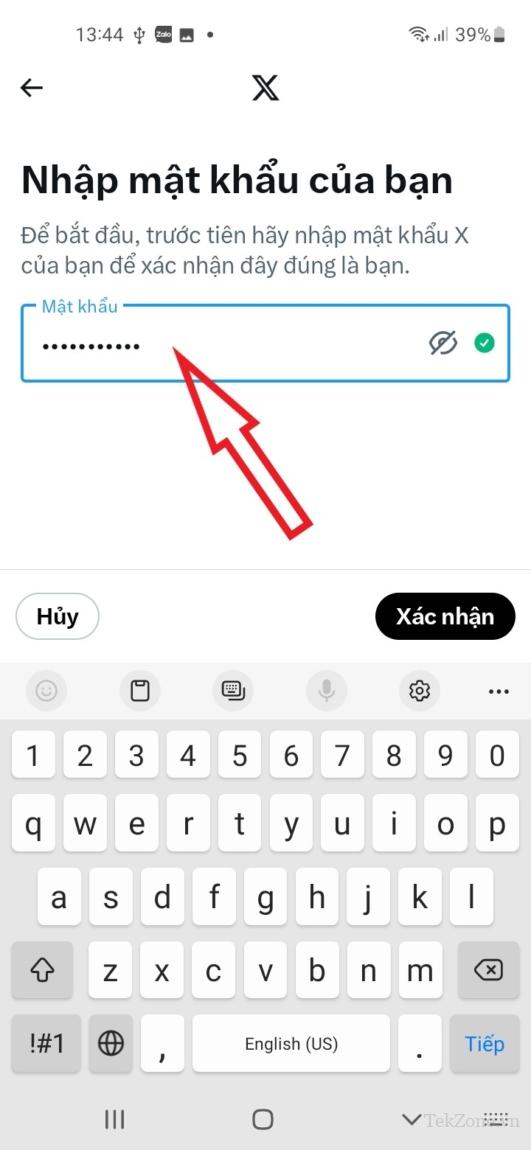
Nhấp vào Bắt đầu và quét mã QR bằng ứng dụng xác thực.
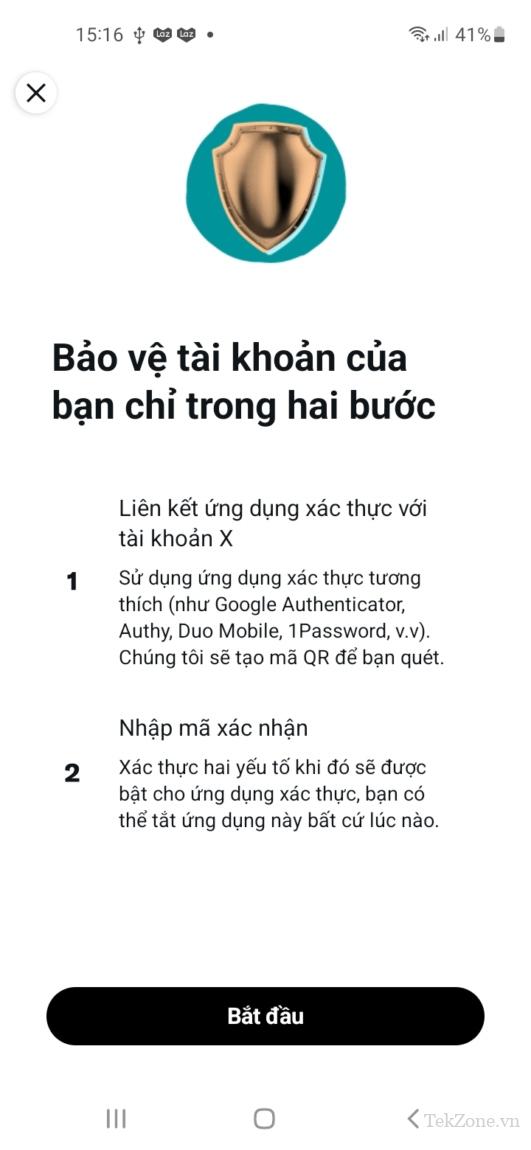
Nhập mã xác nhận được hiển thị trong ứng dụng xác thực. Sau khi đã nhập mã xong, bấm vào Xác nhận.
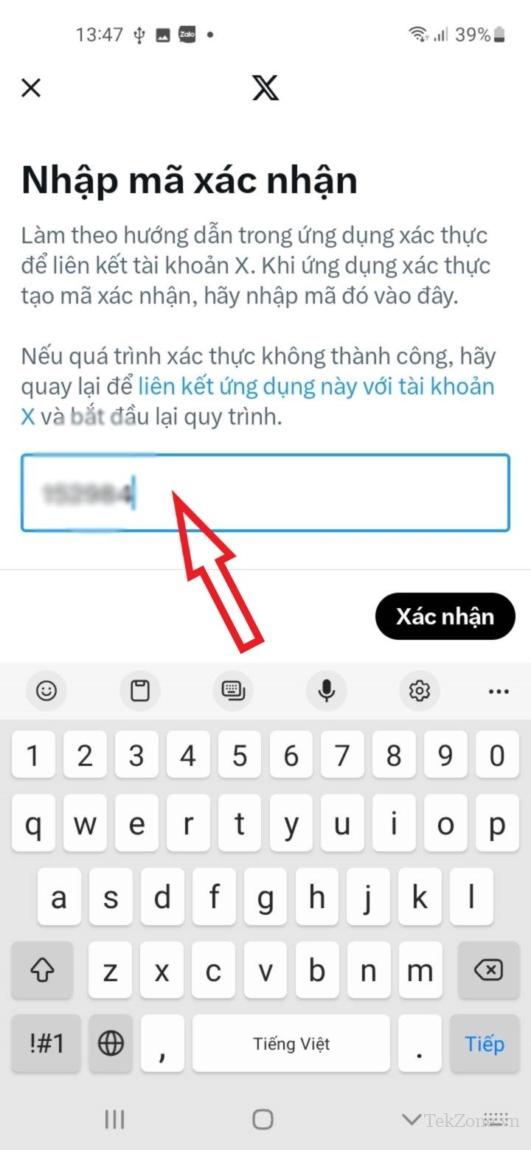
Khi hoàn tất, hãy nhấp vào Nhận mã sao lưu.
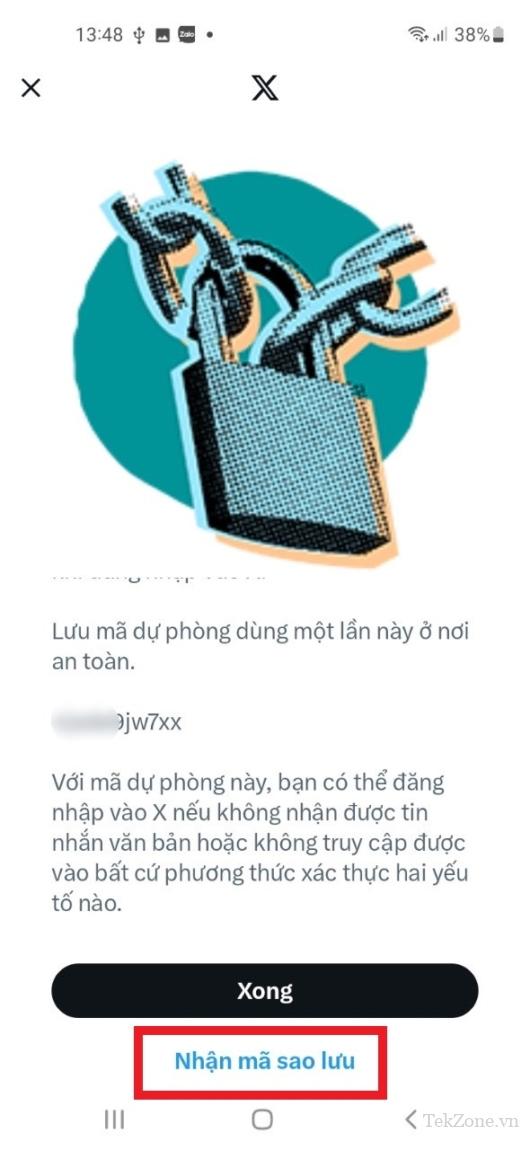
Trên trang tiếp theo, nhấp vào Sao chép mã sao lưu vào bảng tạm hoặc tốt hơn hết là bạn nên ghi chú mã dự phòng lại, sau đó lưu trữ ở nơi an toàn. Nó có thể hữu ích nếu bạn mất quyền truy cập vào thiết bị của mình.
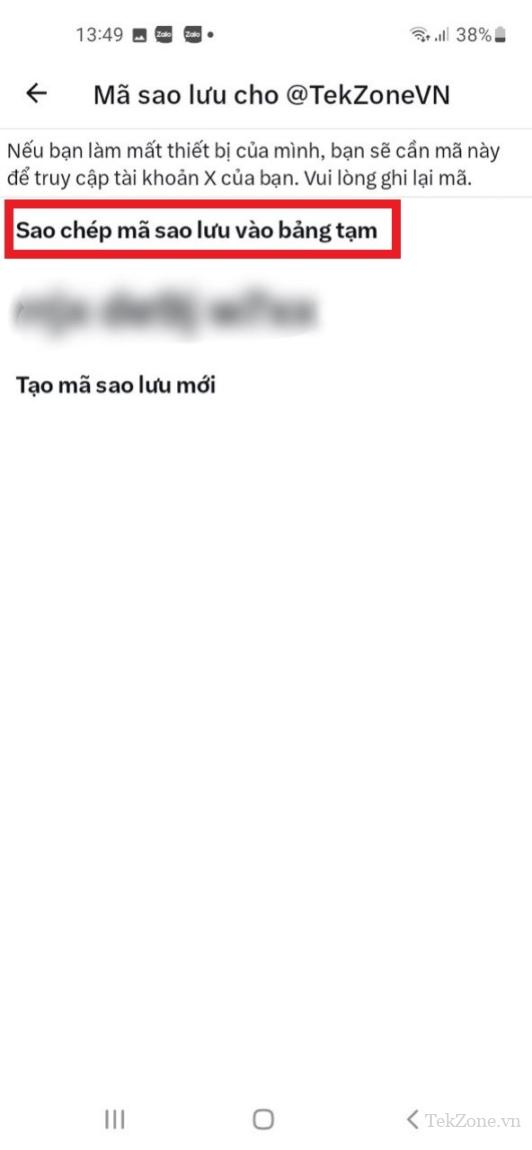
Và thế là bạn đã hoàn tất việc thiết lập 2FA bằng ứng dụng xác thực.
Cách thiết lập 2FA bằng số điện thoại
Trước khi tiến hành thiết lập 2FA bằng số điện thoại, tekzone.vn có một vài lưu ý dành cho bạn như sau: Thiết lập 2FA thông qua số điện thoại sẽ không an toàn bằng việc sử dụng ứng dụng xác thực. Phương pháp thiết lập 2FA bằng số điện thoại hiện chỉ áp dụng cho người dùng đăng ký Premium.
Để thực hiện thiết lập 2FA bằng số điện thoại, bạn sẽ cần thực hiện theo ba bước đầu tiên giống như cách thiết lập 2FA bằng ứng dụng xác thực.
Tiếp đến, trong phần Xác thực hai yếu tố, nhấp vào tùy chọn Tin nhắn văn bản.
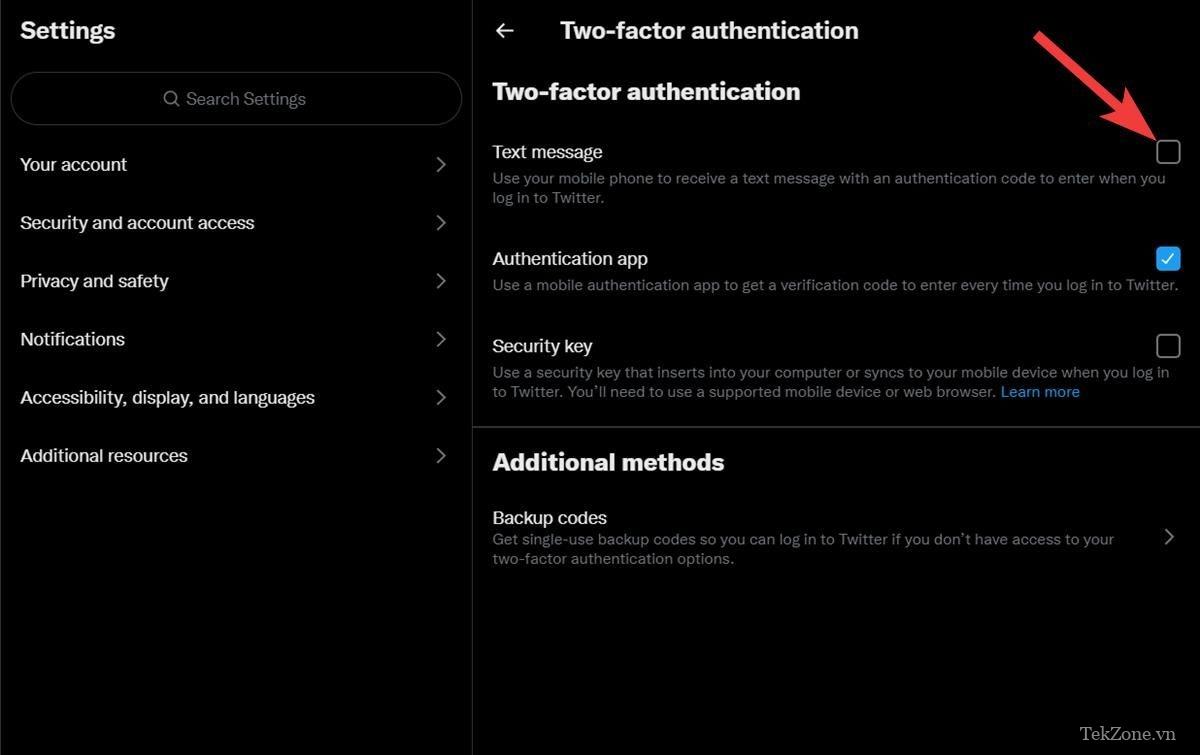
Nhấn vào Bắt đầu.
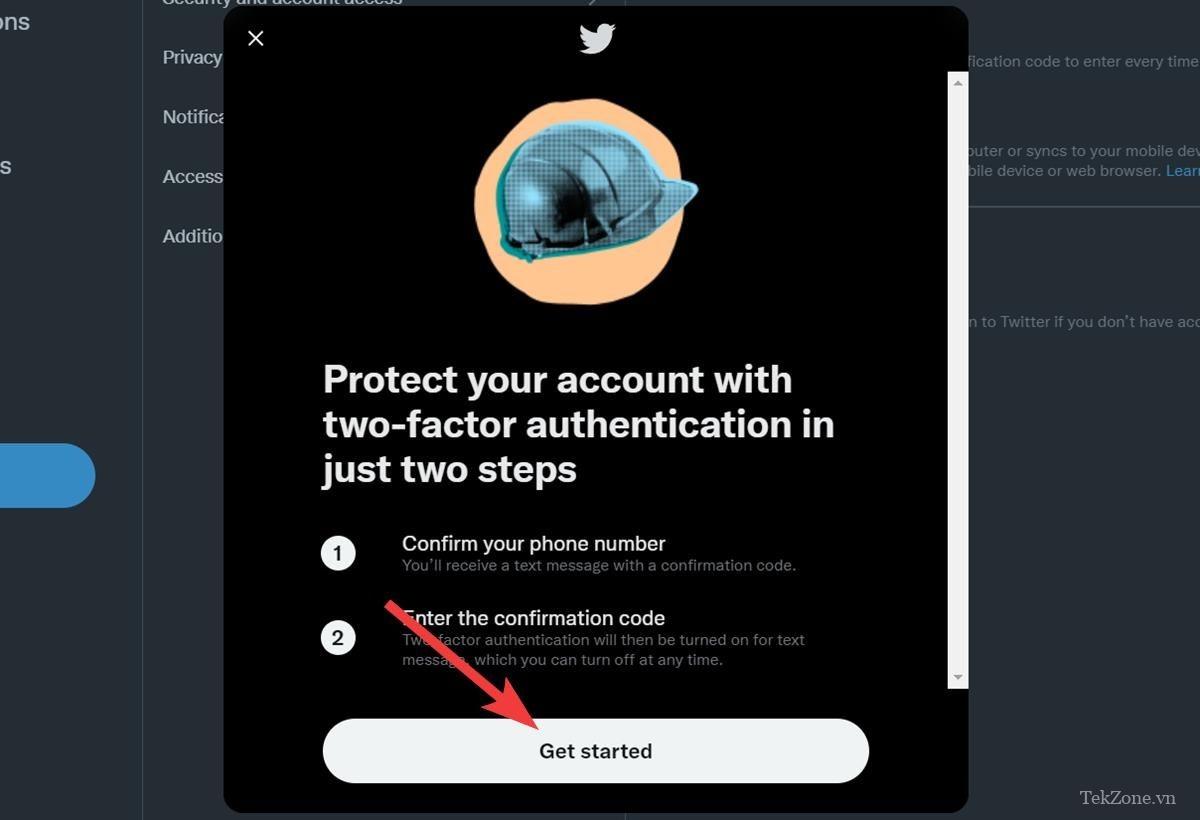
Sau khi xác nhận số điện thoại và bấm vào Gửi mã, X sẽ gửi cho bạn một mã đến số điện thoại bạn đã lưu trên X.
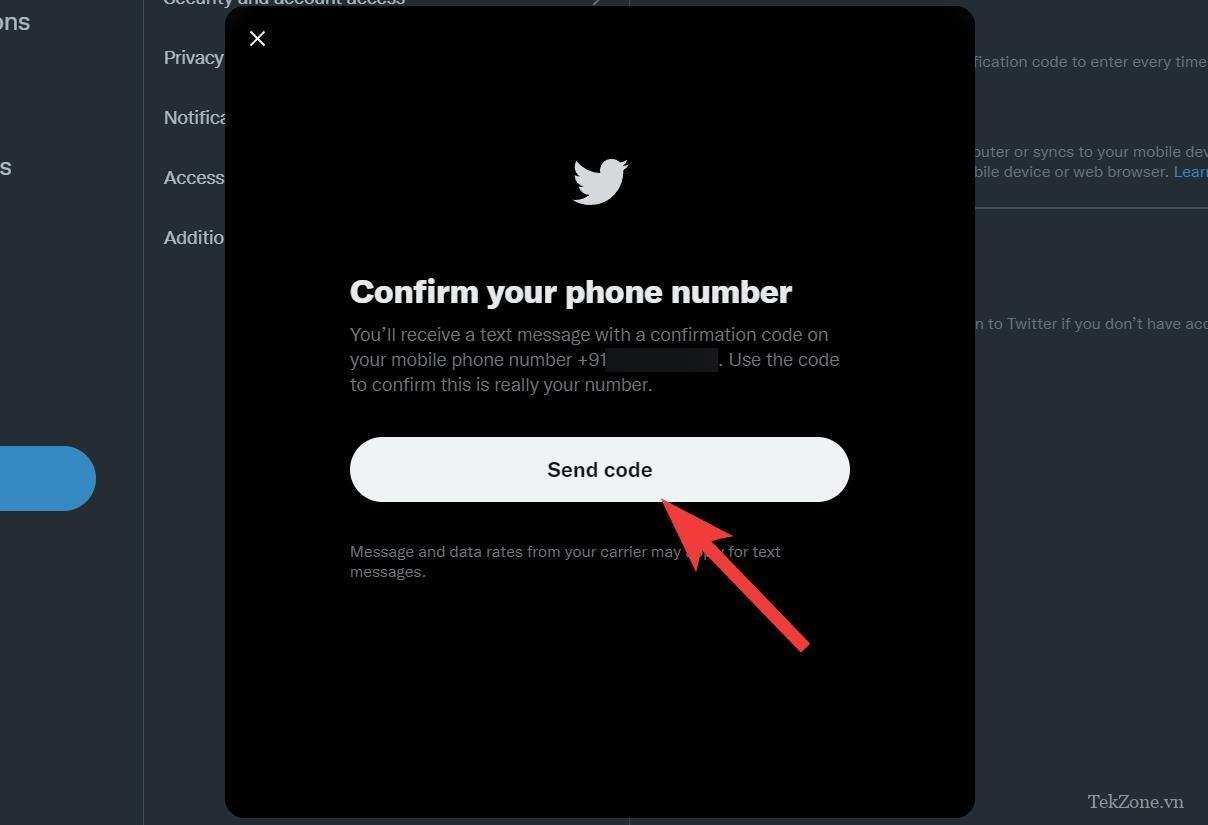
Lưu ý: Nếu số điện thoại hiện tại không còn giống với số bạn đã lưu trên X, bạn cần cập nhật số điện thoại đó. Để làm như vậy, hãy đi tới Settings and Support > Settings and privacy > Account Information > Phone.
Tiếp đến, nhập mã và nhấp vào Xác nhận.
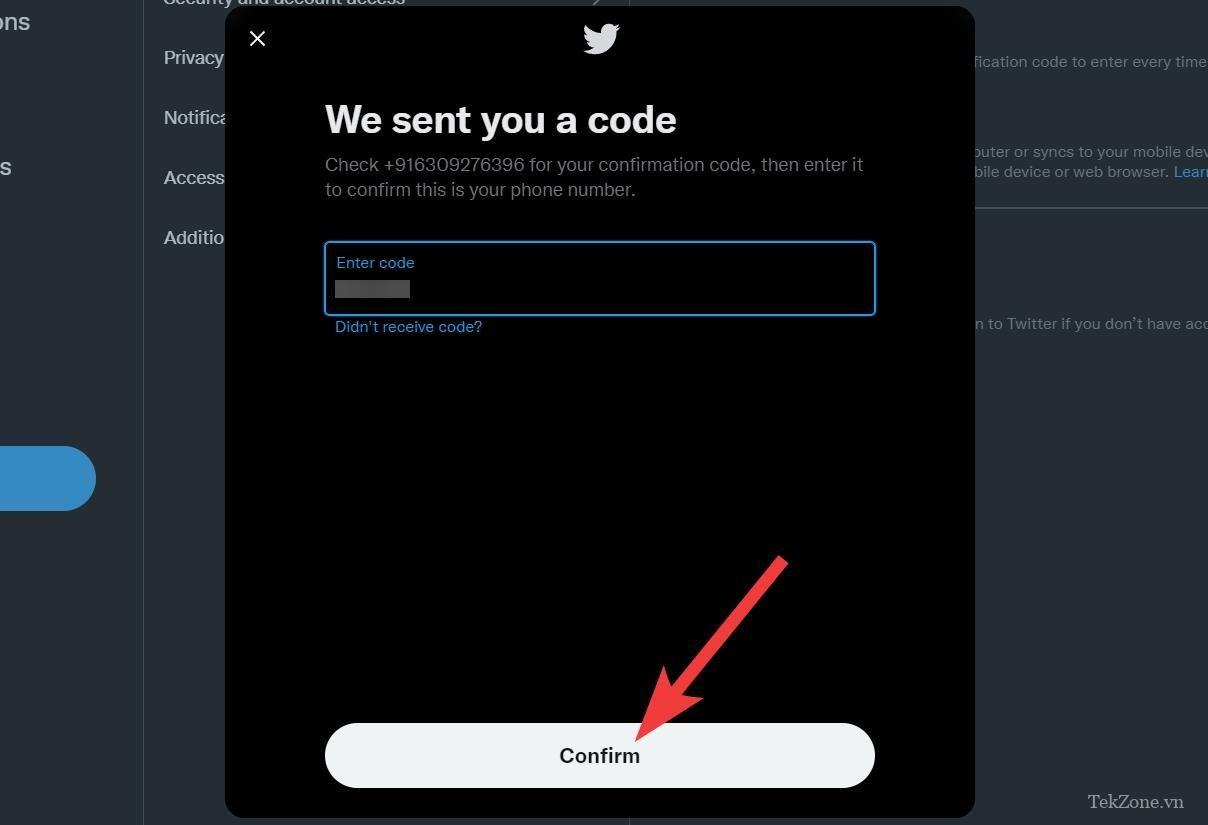
Cách thiết lập 2FA bằng khóa bảo mật
Hiện tùy chọn thiết lập 2FA bằng khóa bảo mật chỉ được áp dụng trên trình duyệt nên bạn cần mở trình duyệt twitter.com để thực hiện phương pháp này. Để thực hiện Cách thiết lập 2FA bằng khóa bảo mật trên web bạn cần cắm USB vào máy tính và làm theo các bước hướng dẫn làm theo các bước như sau:
Truy cập Twitter.com trên trình duyệt web
Nhấp vào Thêm > Cài đặt và hỗ trợ > Cài đặt và quyền riêng tư
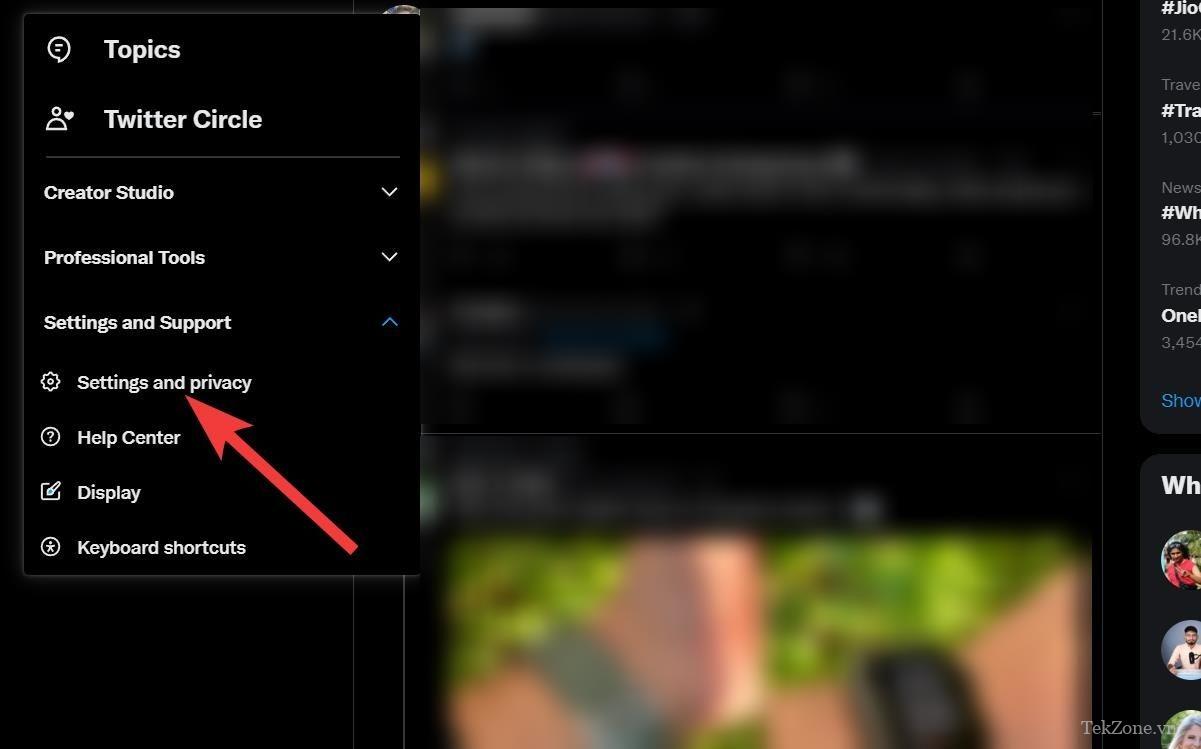
Đi tới Bảo mật và truy cập tài khoản > Bảo mật
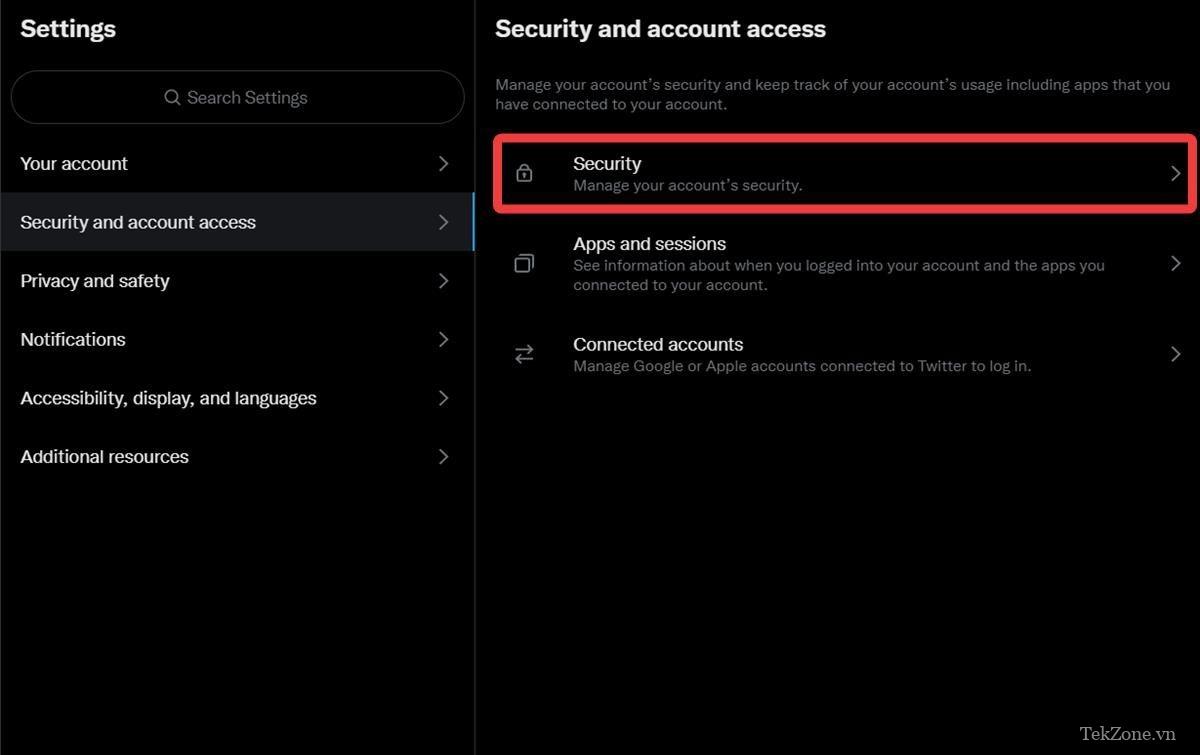
Nhấp vào Xác thực hai yếu tố.
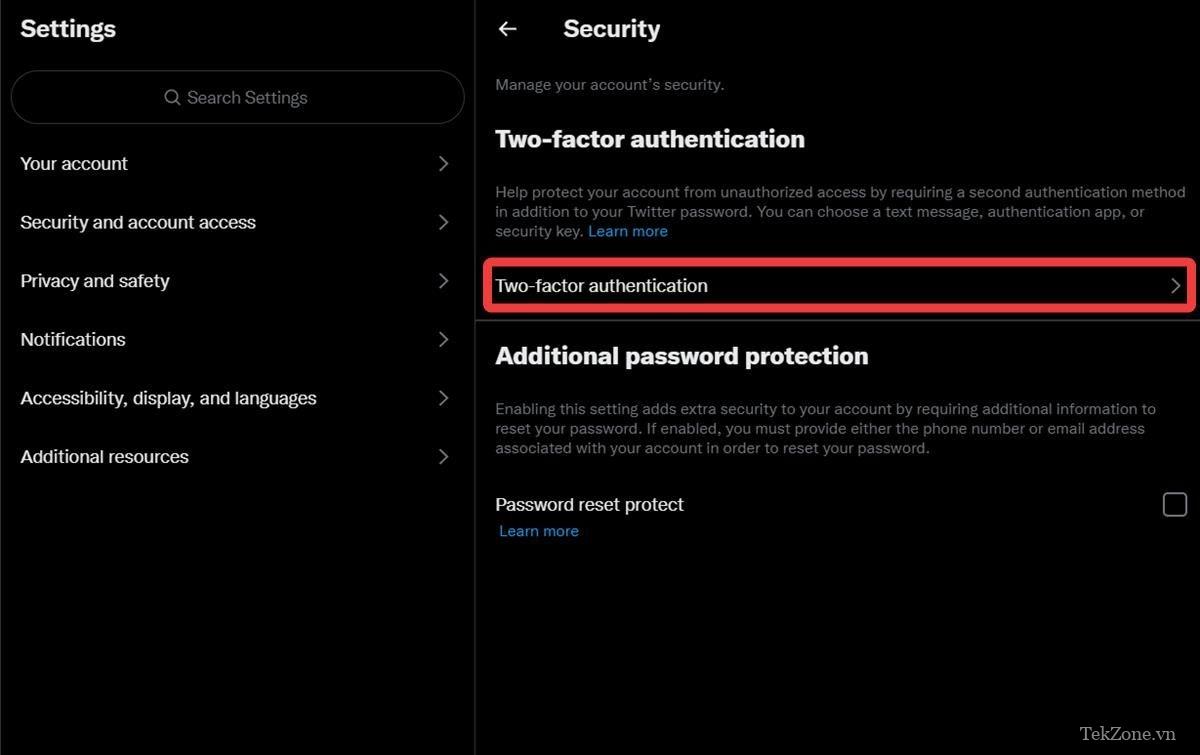
Chọn tùy chọn Khóa bảo mật. Bạn được nhắc thêm khóa
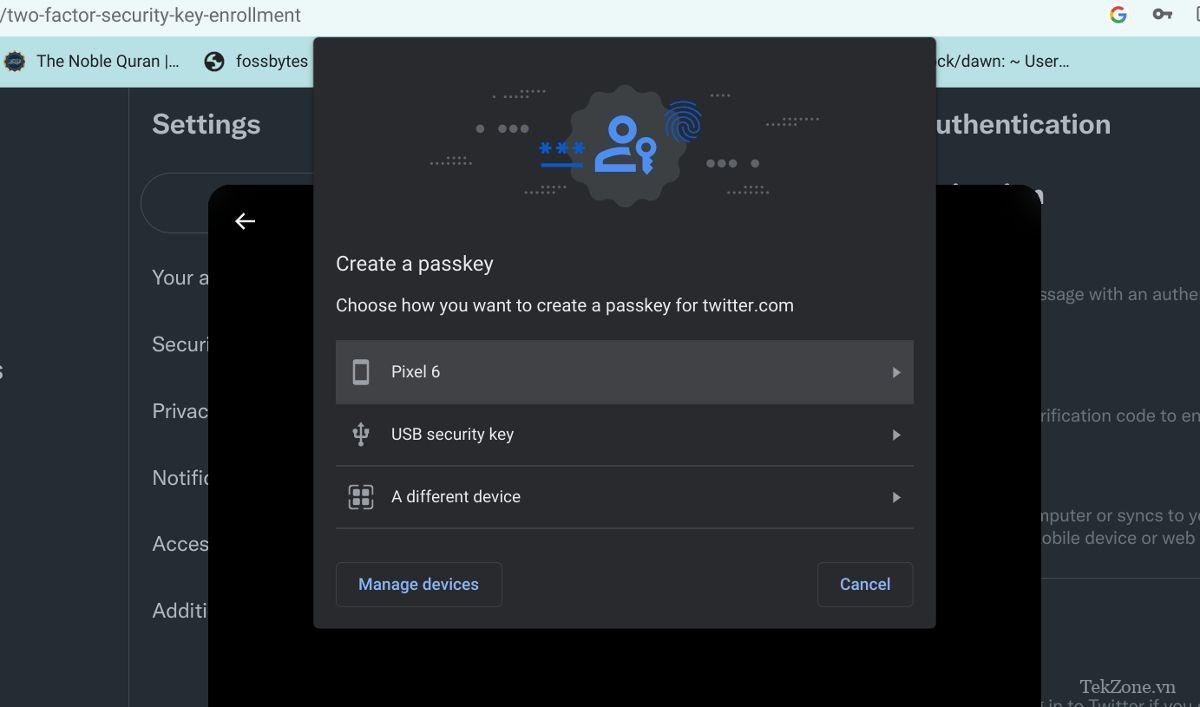
Nếu bạn có khóa USB chuyên dụng như YubiKey của Yubiko, hãy nhấp vào Thêm khóa bảo mật USB và cắm khóa vào khe cắm USB của thiết bị hoặc chạm vào khóa ở mặt sau nếu thiết bị có NFC.
Bạn cũng có thể sử dụng cảm biến vân tay của điện thoại để xác thực. Tất cả những gì bạn cần làm là chọn thiết bị của mình, làm theo hướng dẫn trên màn hình trên điện thoại và chọn Xác thực qua máy scan dấu vân tay/Face ID > Lưu điện thoại của bạn làm khóa.
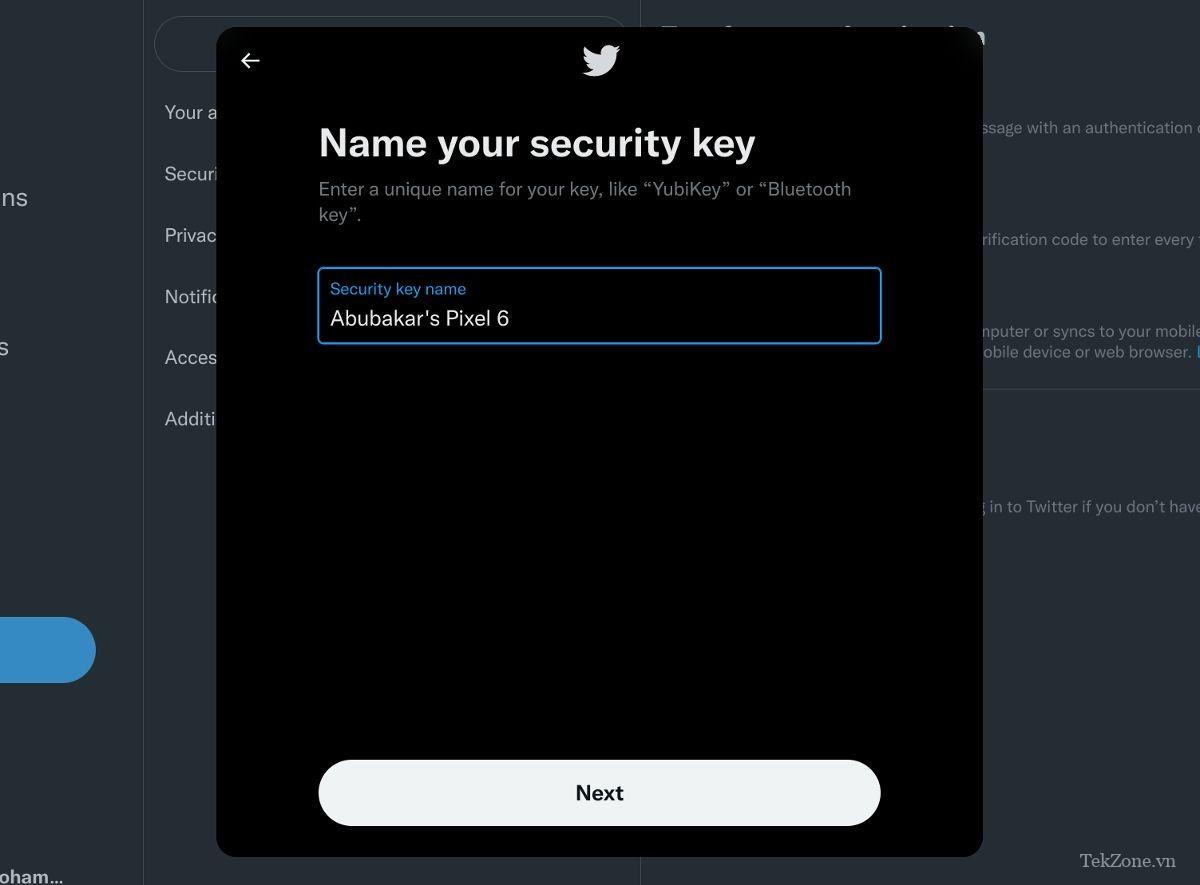
Cùng với việc bảo mật các tài khoản xã hội, YubiKey là một thiết bị tuyệt vời để mở khóa máy tính xách tay. Đó là một giải pháp tuyệt vời cho bất kỳ ai muốn thêm một lớp bảo mật bổ sung cho thiết bị và tài khoản của họ.
2FA vẫn có thể bị hack nhưng an toàn hơn
Mặc dù 2FA có hiệu quả trong việc giữ an toàn cho tài khoản nhưng không phải là không thể hack được. Một nghiên cứu gần đây cho thấy rằng có thể bỏ qua 2FA bằng cách sử dụng cuộc tấn công Man-in-the-middle, đây là một loại tấn công mạng trong đó tin tặc mạo danh một trang web và nghe lén để cung cấp cho người dùng những gì có thể trông giống như một biểu mẫu đăng nhập chính thức để đánh cắp mật khẩu và thông tin cá nhân.
Điều quan trọng là phải thiết lập 2FA trên các tài khoản truyền thông xã hội cũng như các tài khoản ngân hàng hỗ trợ nó. Không có câu trả lời dễ dàng cho vấn đề bảo mật trực tuyến, nhưng ‘phòng bệnh luôn tốt hơn chữa bệnh’. Bạn có thể sử dụng nhiều phương thức xác thực hai yếu tố. Khi đó, bạn sẽ có nhiều tùy chọn đảm bảo có thể đăng nhập bằng một trong các phương thức thiết lập 2FA. Trong số các cách thiết lập trên, Tekzone.vn khuyên bạn nên kích hoạt 2FA qua số điện thoại và sử dụng ứng dụng xác thực.




